Har du nogensinde indset, at du ikke har så meget kontrol over Elementor-headeren sammen med sidefoden, som du ønsker, når du bruger et WordPress-tema eller sidebygger?
Ønsker du at ændre hovedsidefoden i dit nuværende WordPress-tema?
Hvorfor ikke lave det på egen hånd med Elementor? 😃
Her vil vi vise dig hvordan man laver brugerdefinerede Elementor sidehoveder og sidefødder i WordPress. Ingen kodningsviden er påkrævet, sammen med ElementsKit, en venlig Elementor sidehoved- og sidefodbygger.
Med ElementsKits alt-i-én-tilføjelse til Elementor inkluderer tonsvis af Elementor-widgets, moduler og funktioner som er nok til at give dig den mest avancerede, men brugervenlige oplevelse, du nogensinde har haft.
Quick Overview
This blog will guide you to a codeless method of creating and customizing header and footer in Elementor. ElementsKit is an all-in-one solution that allows you to customize header and footer with built-in templates. But, you need to install the free version of Elementor first since, ElementsKit is an Elementor addon.
Tools Used: Elementor (free), and ElementsKit (free & pro)
The free version of ElementsKit is enough to add header and footer. But if you want to enjoy advanced templates, you need to get the premium plan. After adding header and footer with pre-built templates, customize the section according to the preference and live your custom header and footer in Elementor.
Hvad er en Elementor Header?
Dybest set øverste del af din webside kaldes en hjemmeside-header. Overskriften er normalt den samme på tværs af hele dit websted. Nogle websteder bruger forskellige overskrifter til forskellige dele af webstedet med korrekt temaunderstøttelse.
Dit Elementor-header-skabelondesign vil give dine brugere deres første indtryk af dit websted, uanset om de er ankommet til din startside, om-side eller andet individuelt indhold. Og hvis din Elementor-header-skabelon er veldesignet, det vil fange brugerens opmærksomhed og lokke dem til at fortsætte med at rulle og læse.
Elementor-headeren hjælper også med at promovere din virksomheds brandidentitet. Gennem dets nyttige funktioner såsom virksomhedens logo, skrifttype, farver og overordnede brandsprog.
Webstednavigation, webstedssøgning, en indkøbskurv (til e-handelswebsteder), opfordring til handling (CTA) knapper og andre funktioner, der forbedrer brugeroplevelsen og øger konverteringsraterne er alle fundet i overskrifter.
🔔 Ved du?
For enhver type hjemmeside er en megamenu et must-have. Det gør det nemmere at navigere og hjælper folk med at finde de oplysninger, de har brug for, med kun få klik.
Vil du vide mere? Glem ikke at gå gennem vores seneste blog på Sådan tilføjer du Elementor Mega Menu Items i WordPress.
En Elementor-sidefod er en del af en webside, der vises nederst på siden. De vises normalt konstant på hele webstedet, på alle sider og indlæg, svarende til overskrifter.
Sidefødder bliver ofte overset, hvilket er spild af potentiale, da sidefoden vises på hver side på webstedet. De er lige så afgørende for headerne.
Your Elementor footer layout design can vise nyttige og vitale oplysninger såsom nyhedsbrevsregistrering, copyrightoplysninger, vilkår for brug og privatliv, et sitemap, kontaktoplysninger, kort, hjemmesidenavigation og meget mere, afhængigt af de indstillinger, du vælger.
Sidehovedet og sidefoden er væsentlige komponenter i ethvert webstedsdesign. Det er ikke en overdrivelse at påstå, at de spille en væsentlig rolle i etableringen af en positiv brugeroplevelse ved at lette hjemmesidenavigation. Ikke kun det, men de er også nyttige til at promovere webstedets brand og vise CTA'er.
Her er flere fordele ved at vise sidehoved og sidefod på dit websted:
- Sidehoved og sidefod gør hjemmesidenavigation hurtig og smidig.
- WordPress sidehovedfod holder dine besøgende engageret ved at rulle forskellige sider.
- Disse forbedrer webstedernes ydeevne ved at forbedre afvisningsprocenten, den gennemsnitlige tid på webstedet osv.
- Besøgende kan nemt finde det, de leder efter.
- Sidehoved og sidefod hjælper i høj grad virksomhedswebsteder ved at øge salget og fortjenesten.
- Disse forbedrer brugeroplevelsen markant og påvirker besøgende til at besøge dit websted igen.
Now, let’s dive how to create an Elementor header footer? Well, you just need to do to ting:
1. Installer Elementor:
- Du skal blot gå til din WordPress admin dashboard → Plugins → Tilføj nyt, og skriv "Elementor" i søgefeltet.
- Installer og aktiver.
En hurtig påmindelse, Elementor footer og header builder-moduler kommer med Elementor Pro. Så hvis du ønsker at redigere og tilpasse din Elementor sidehoved (sammen med Elementor sidefod), bør du gå efter pro version (som er $49/år for ét websted) eller gå efter mulighed 2.
For at installere ElementsKit, en alt-i-en-tilføjelse til Elementor, skal du følge samme procedure, som vi nævnte ovenfor.
- Du skal blot gå til din WordPress admin dashboard → Plugins → Tilføj nyt, og skriv "ElementsKit" i søgefeltet.
- Installer og aktiver.

Hvorfor ElementsKit?
ElementsKit sidehoved sidefod byggemodul comes with a bundle of surprises you can edit and customize your Elementor header (and edit Elementor footer) just the way you prefer. It also comes with multiple Elementor header and footer templates, which will help you to create your header and footer in just a few clicks. Additionally, it allows you to oprette flersprogede hjemmesider i WordPress. Det er derfor, det er anerkendt og aktivt brugt af mere end 1 million aktive brugere.
ElementsKit All in One Addon til Elementor har vokset sin popularitet lige siden det kom ind på dette WordPress-marked. Vi har og vil altid kigge på vores brugeres krav og arbejder konstant på at gøre tingene nemmere og bedre!
ElementsKit header footer-moduler kommer i både gratis og betalte versioner. Sammen med Elementor sidehovedfod har vi tonsvis af andre moduler, funktioner og widgets.
Med andre ord, ElementsKit har en af de bedste Mega Menu Builder samt Elementor Sidehoved Footer Builder moduler i WordPress.
En anden prisværdig del af ElementsKit er dens foruddesignede skabeloner. Det er en af de mest populære og fuldt tilpassede tilføjelser til Elementor.
Apart from the free and pro WordPress templates, it also has an enormous amount of free and premium features:
- 17+ unikke moduler
- 87+ gratis og premium elementer
- 98+ Klar-sider
- 790+ klar sektioner
ElementsKit er et sted, hvor du kan få flere værktøjer til opbygning af websteder på ét sted. Det giver dig også plads til nemt at tilpasse alle funktionerne.
En af hovedårsagerne til, at ElementsKit er så vellykket, er dens funktioner opdateres regelmæssigt over tid. Med ElementsKit får du en komplet pakke med ressourcer til at bygge websteder.
Det omfatter også Parallax filtereffekter som vil give dig en professionel oplevelse for dine webbesøgende.
ElementsKit repræsenterer det højeste antal moduler og funktioner, som nogen kunne anvende for at lave en bedre hjemmeside på ingen tid.
Oprettelse og redigering af sidehoved og sidefod på WordPress med ElementsKit kan gøres med nogle få enkle trin. Men før du bygger headers, skal du først oprette en Mega Menu. Derefter kan du via vores navigationsmenu-widget indsætte dine menudetaljer på din Elementor-header.
For at begynde at bygge først skal du gå til din WordPress Dashboard og klik på > ElementsKit. Efter det klik på > Sidehoved Footer.
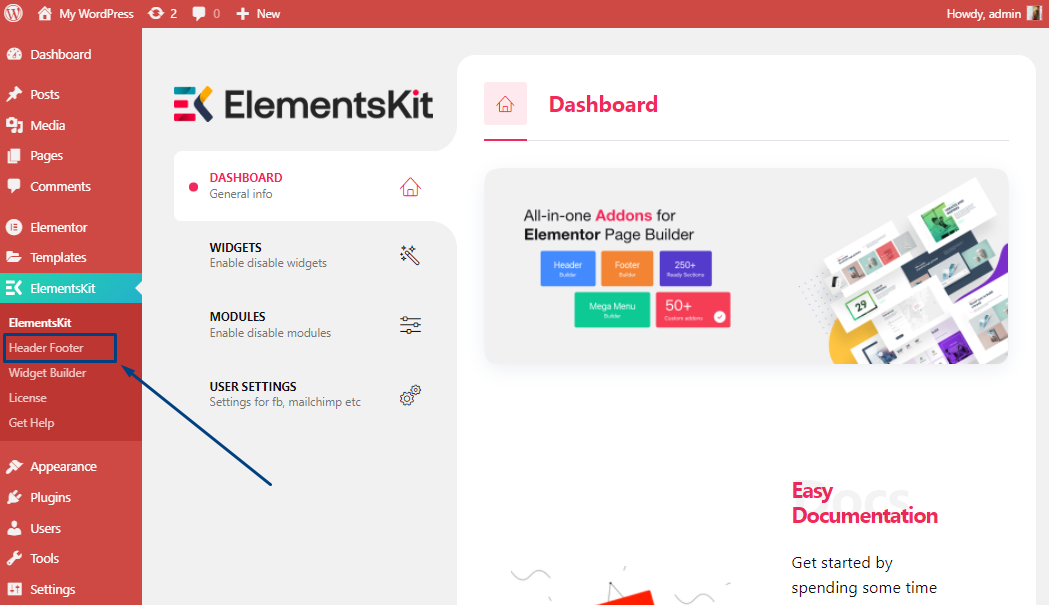
Det vil tage dig til sidehoved sidefod builder side. Klik derefter Tilføj ny for at opsætte dit Elementor-header-skabelonnavn og andre detaljer.
To create and edit a header or footer in Elementor you have to follow the same instructions. After clicking on the Tilføj ny knap a Skabelonindstillinger fanen vil være åben.
hvor du skal indtaste: Titel, Type (Sidehoved eller sidefod), og Betingelser. Du kan vælge enten sidehoved eller sidefod at du vil placeres på hele webstedet, enkeltstående side eller arkivere det. Derefter skal du klikke på Aktivering knap.
Du har med succes oprettet din sidehoved (eller sidefod), nu er det tid til at tilpasse den!
Nu skal du redigere din Elementor header (eller sidefod) skabelon, skal du klikke på Rediger med Elementor knap. Når du endelig kan integrere din sidehoved (eller sidefod) på din hjemmeside.
Efter at have klikket på Rediger med Elementor-knappen, vil det tage dig til Elementor Dashboard. Så vil du se tre ikoner som dette:
Bare klik på ElementsKit-ikonet, og et Elementor-skabelonbibliotek fra ElementsKit dukker op, hvor du har tre muligheder: Skabelon, sider, og Afsnit.
Til overskrift:
Klik derefter på Afsnit for at få den perfekte Elementor-header-skabelon. For bedre forståelse, klik på "Kategori" i venstre hjørne for at finde din ønskede sektion. I den Vælg Overskrift sektion, vil du se alle typer standard header-skabeloner. Vælg nu ethvert skabelondesign, du kan lide, og oplev magien.
Husk, at du kan tilpasse ethvert Elementor Header Footer-layout af ElementsKit-plugin, som du foretrækker.
Nu hvor du har valgt den ønskede skabelon, vil du se et Nav Menu-ikon på din overskriftsskabelon, der vises.
Derefter vil du se din Elementor Header titel, som du tilføjede fra dit WordPress-dashboard, vises på vælg menusektion. Og bare ved at klikke på overskriften, vil du se, at alle dine mega menupunkter er synlige.
Ved at klikke på øjenikonet på Elementor kan du forhåndsvise din header.
Til sidefod:
Both the header and footer integration are the same, apart from one. To create a footer you need to select the footer template from the search category of ElementsKit, input your details and you’re all good to go, easy peasy!
Tillykke, du har endelig fået tilføjet et sidehoved og en sidefod på din hjemmeside. 👏
Vil du udforske de andre alternativer til sidefodstilpasning? Tjek ud 👉👉: Sådan redigerer du sidefod i WordPress.
Yderligere ressourcer
- Sådan bygger du Elementor Mega Menu i WordPress
- Sådan opretter du Elementor Menu Anchor i WordPress
- Sådan opretter du Instagram-feed på WordPress-webstedet
- Sådan opretter du FAQ-sektionen i Elementor WordPress
- Bedste WordPress-tema til Elementor (gratis og pro)
3 Eksempler på webstedshovedskabeloner
ElementsKit, et Elementor header footer plugin giver dig ordet til at få adgang til dets flere sidehoved layouts, her er de bedste 3 headers, der kan skabe en hel del på din hjemmeside.
1. Den mest ønskværdige header til navigation:

Denne sidehoved er bedst egnet til websteder, der har mere kompliceret navigation. Der er en søgelinje samt en central navigationsmenu. Der er også søgeelementer for lettere navigation.
Til venstre kan du se virksomhedens logo samt virksomhedens farver som bonus. Dette professionelt udseende header har en klassisk, forretningsagtig følelse.
2. Mobilvenlig restaurantoverskrift:

Restauranten havde et overskriftsnavigationsområde, og køb nu-muligheden og kurvvisningen er fremhævet med store ikoner på den anden side. Du kan også tilføje en topbjælke med knapper på sociale medier.
3. Den uhøjtidelige overskrift:

Bright lavender is used in the Elementor header design, which is set against a clear white background. It conveys a sense of cleanliness and order. If you want to change the colors or use gradients instead, it would just take a few seconds to accomplish your goal.
✔ Tilføj engagerende YouTube-feeds ved hjælp af en af de bedste WordPress YouTube feed plugins.
Med ElementsKit får du flere footers, her er de bedste 3 footers, der kan skabe et godt indtryk på din hjemmeside.
1. The Elegant Agency Footer:
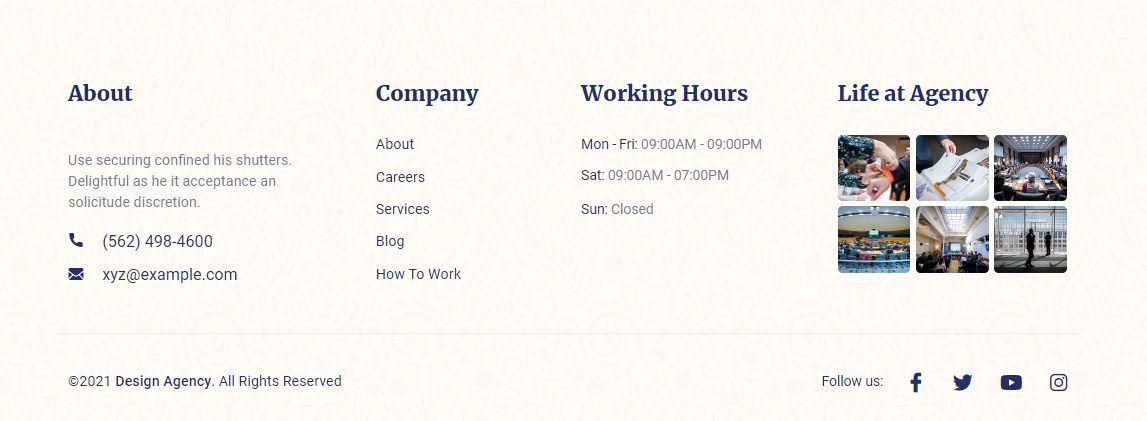
Dette sidefodsdesign har sin egen personlighed. Et klart overblik over indholdet med en abstrakt baggrund, denne sidefod er udelukkende lavet til bureauer. Med nem navigation understreger dette sidefodslayout design.
2. Mobilvenlig restaurantsidefod:

Sidefodens brede sektion er spækket med et mørkt tema, som gør den iøjnefaldende. På grund af dens subtile mørke baggrund kan maden skildres på en bedre måde. Kontaktoplysninger og placering vises på et fremtrædende sted igen.
3. Den ekstra lange – SaaS-sidefod:
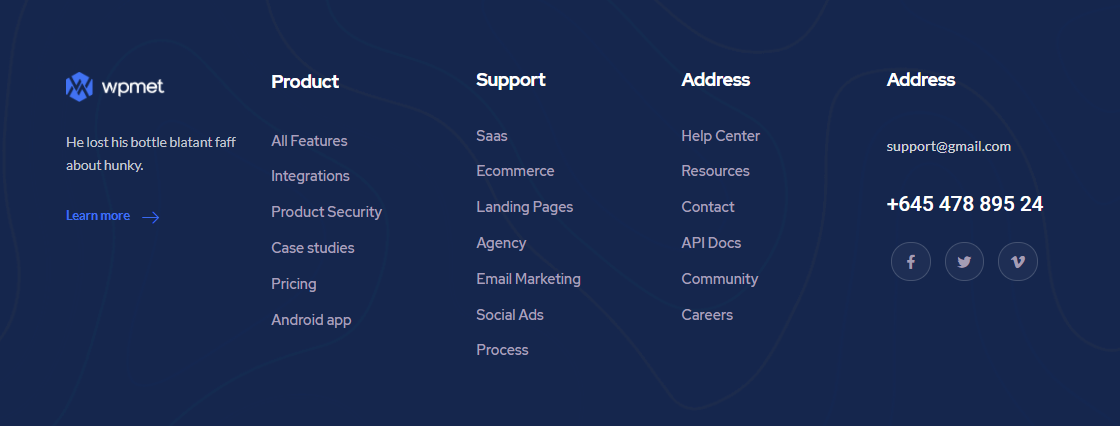
Denne sidefod har et smukt detaljeret udseende med en kongeblå baggrund. Den har et logo og detaljerede kolonner i midten og en navigator, kontaktperson, nyhedsbrev og sociale links til højre. En perfekt mulighed for SaaS- eller softwarevirksomheder.
Har du brug for flere detaljer om brug af ElementsKit Header Footer-modulerne? Læs dokumentationen.
📃 Hurtig note
Glem ikke at overveje mobile enheder, når du udvikler en sidehoved eller sidefod med en standard reservetema-understøttelse, og forstå, hvordan designet kan variere for dem.
FAQ
Se nogle ofte stillede spørgsmål:
Du kan ændre headerstørrelsen fra fanen "Styles" i blokken. For det skal du først vælge overskriften. Gå derefter til fanen "Styles", og der vil du finde en mulighed ved navn "Typografi". Fra Typografi kan du vælge størrelsen på overskriften.
For at style din header skal du først vælge den. Gå derefter til "Bloker" fra højre side, og klik på fanen "Styles". Her finder du farvetilpasning, typografi og andre stylingmuligheder til dit header.
Konklusion
ElementsKit, an Elementor header and footer builder has made it easy for every WordPress website owner, as tilføjelse af et sidehoved og en sidefod gør en hjemmeside mere organiseret og subtil. Det øger ikke kun brugernes oplevelse, men forbedrer også webtrafikken.
Aldrig igen skal du vente på, at en udvikler ændrer din header.php-fil, skifter til et andet tema kun for at flytte et header-logo, eller bruger timer på at tilpasse dit websteds CSS-hoved- og sidefodselementer. ElementsKit gør oprettelse af sidehoveder og sidefødder til en leg.
Få ElementsKit Pro i dag og få mest muligt ud af din hjemmeside i forskellige muligheder.
Efterlad venligst en kommentar nedenfor, hvis du har spørgsmål vedrørende ElementsKit sidehovedfod eller dens funktionaliteter.


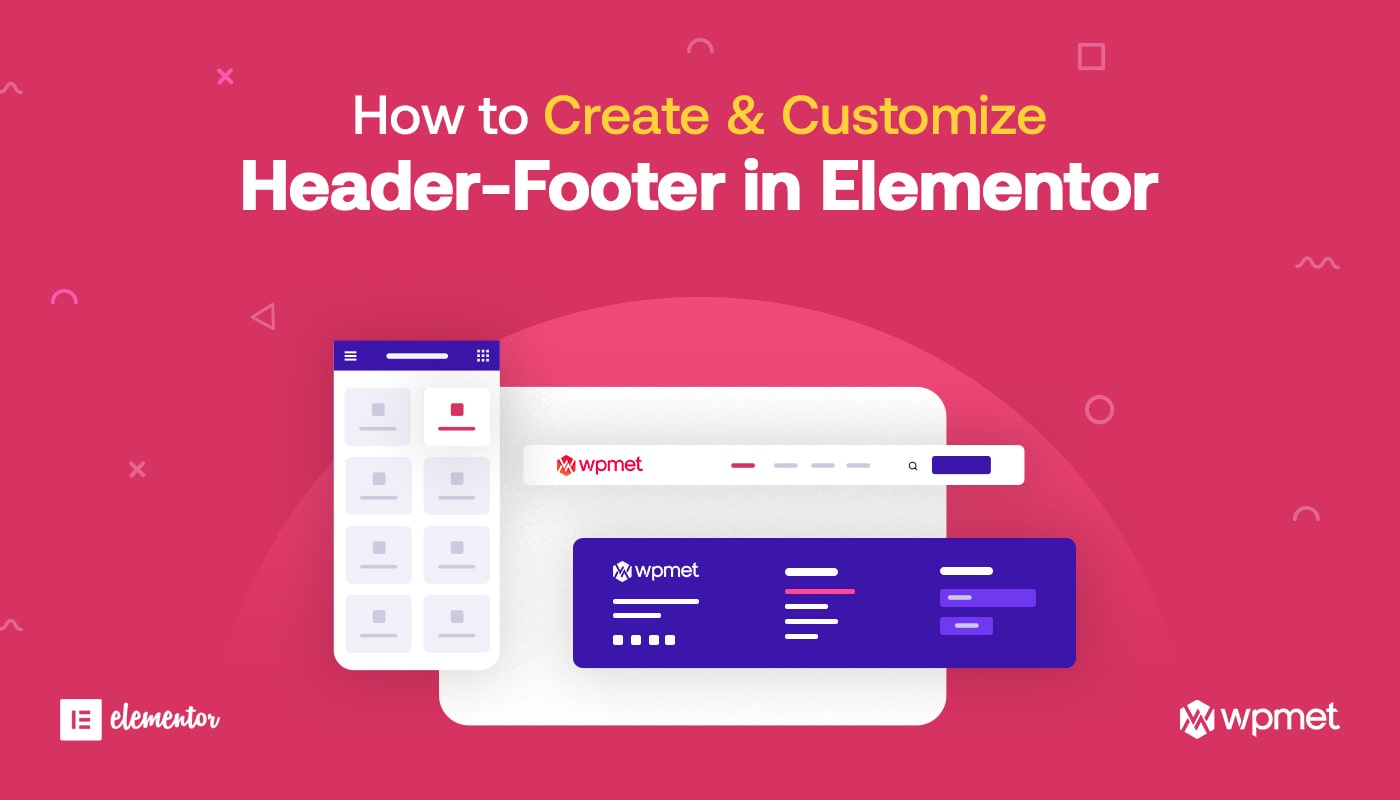
Skriv et svar